Inhaltsverzeichnis
Übersicht
Mit dem Smile-Video-Tool erhalten Sie eine dynamische und realistische Visualisierung der Behandlung. Das Video zeigt den Vorher- und Nachher-Zustand und ermöglicht eine effektivere Kommunikation der Behandlungspläne, wodurch es den Patienten erleichtert wird, sich ihr zukünftiges Erscheinungsbild mit natürlichen Mundbewegungen vorzustellen.
Voraussetzungen
- Videoaufnahme des Patienten gemäß den Guidelines
- Intraorale Scans des Patienten innerhalb einer Woche nach der Videoaufnahme, um sicherzustellen, dass die Zahnstellung und das Video übereinstimmen
- Es sollten nur Scans von Zähnen verwendet werden, die noch nicht präpariert wurden
- Zugang zu Cloud services
- TruSmile-Videoeinstellungen (Bitte wenden Sie sich an Ihren Vertriebspartner, um diese zu aktivieren)
- Ein Smile Creator-Design muss bereits erstellt worden sein.
- Es wird dringend empfohlen, die cloud-based TruSmile Photo Integration vor der Videoerstellung zu nutzen.
| Bitte senden Sie Videos als Dateien oder Anhänge, anstatt sie direkt über Messaging-Anwendungen wie WhatsApp oder Telegram zu verschicken, da diese Plattformen häufig die Videoqualität und Auflösung mindern. |
Schritt für Schritt
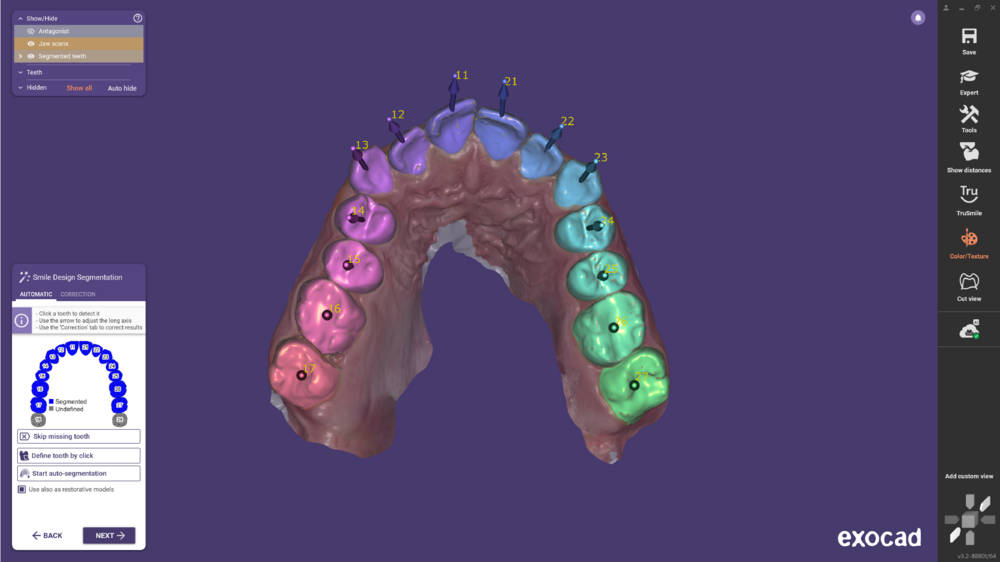
Schritt 1: Beginnen Sie mit der Segmentierung des Smile Designs.

Schritt 2: Fahren Sie anschließend mit dem Smile Creator fort und folgen Sie den gewohnten Schritten.
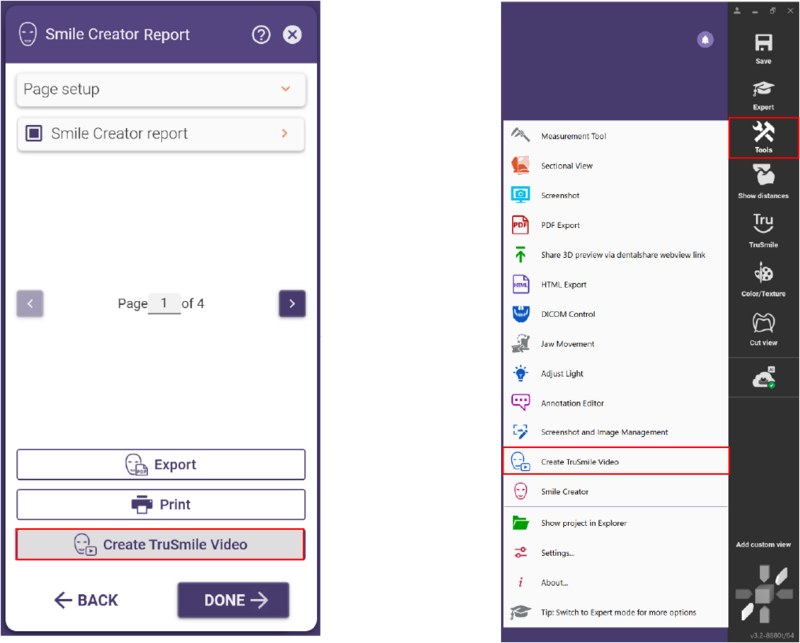
Schritt 3: Im Smile Creator Report Wizard-Schritt haben Sie die Möglichkeit, ein TruSmile Video zu erzeugen.
Alternativ können Sie die Option TruSmile Video erzeugen unter Werkzeuge öffnen.
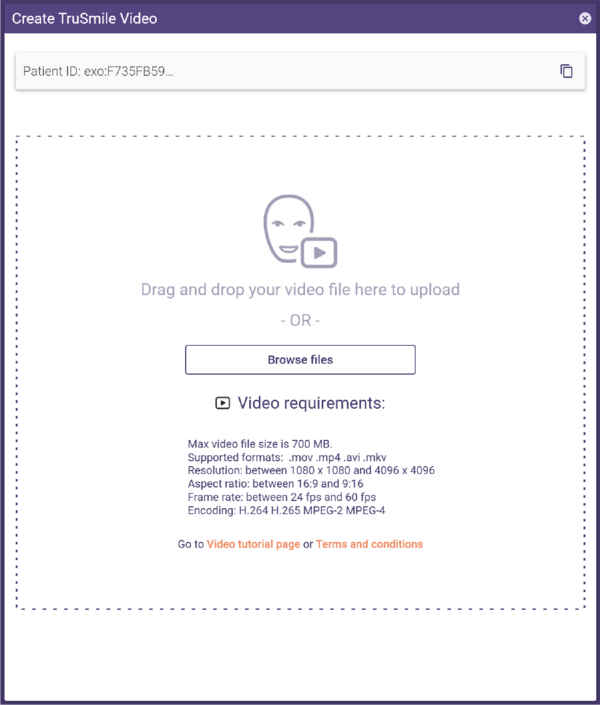
Schritt 4: Im Fenster „TruSmile-Video erzeugen“ ziehen Sie Ihr Video per Drag-and-drop hinein oder klicken Sie auf Dateien durchsuchen und wählen Sie das Video aus, das Sie hochladen möchten. Vergessen Sie nicht, die genannten Videoanforderungen zu beachten.
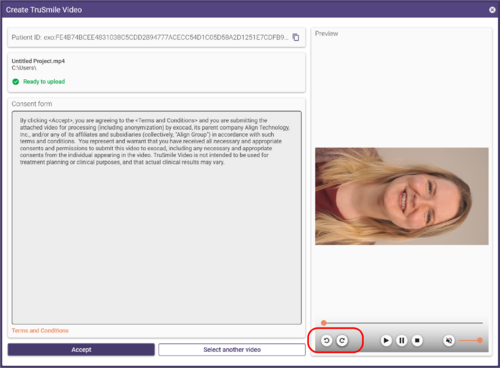
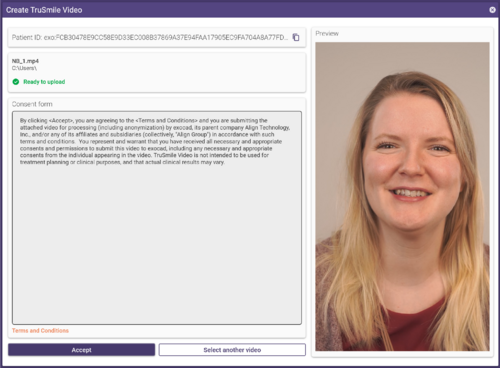
Schritt 5: Nach Auswahl des Videos sehen Sie eine Vorschau auf der rechten Seite des Fensters. Bewegen Sie den Mauszeiger über die Vorschau, um zusätzliche Funktionen wie das Abspielen oder Drehen des Videos anzuzeigen. Lesen und akzeptieren Sie das Einwilligungsformular, um fortzufahren.
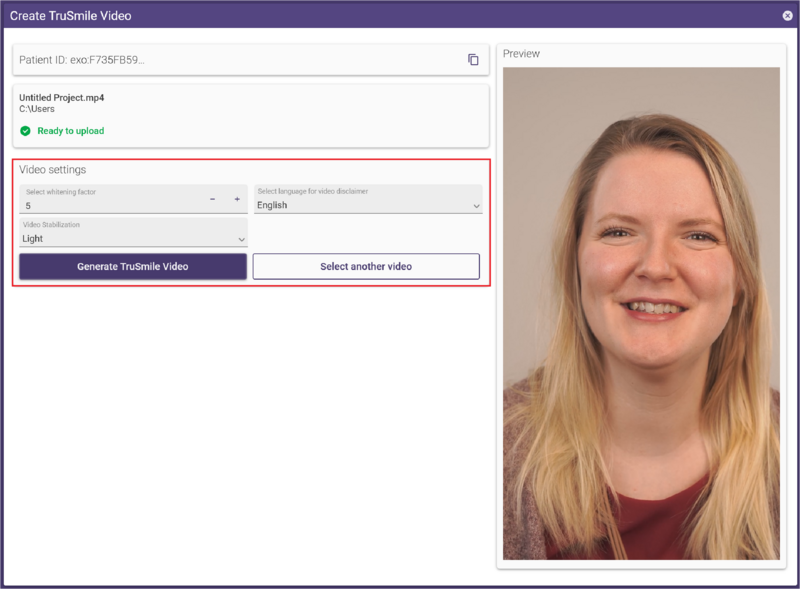
Schritt 6: Bevor Sie das TruSmile Video erstellen, passen Sie die Videoeinstellungen an. Wählen Sie die Sprache für den Video-Disclaimer und die Art der Videostabilisierung, je nachdem, wie das Video aufgenommen wurde:
Aus, wenn ein Stativ verwendet wurde
Leicht bei langsamen und ruhigen Bewegungen
Stark, wenn Sie die Kamera manuell oder mit schnellen Bewegungen gehalten haben
Fahren Sie fort, indem Sie auf TruSmile Video generieren klicken.
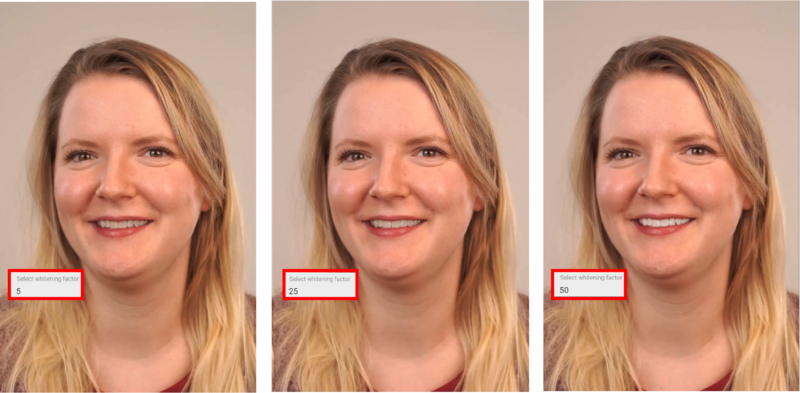
Sie können den Aufhellungsgrad von 1 bis 50 über die +/- Tasten oder durch Eingabe des Wertes einstellen. Je höher der Wert, desto weißer/heller wird das Video.
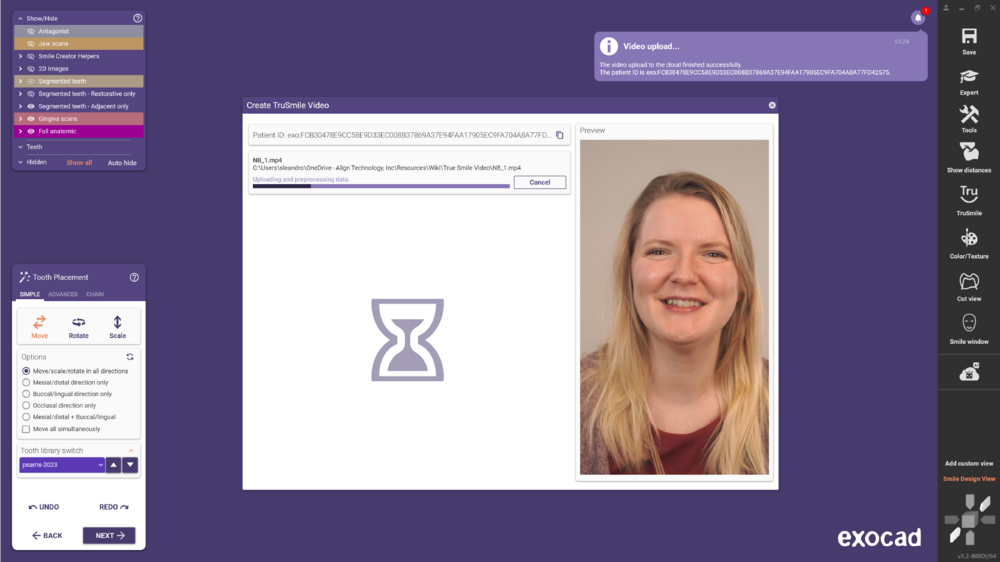
Schritt 7: Danach wird das Video hochgeladen. Warten Sie ein paar Minuten, und Sie erhalten eine E-Mail, die Sie darüber informiert, dass das TruSmile Video bereit ist. Sie können auf die TruSmile Videos auch über das my.exocad.com-Portal zugreifen.
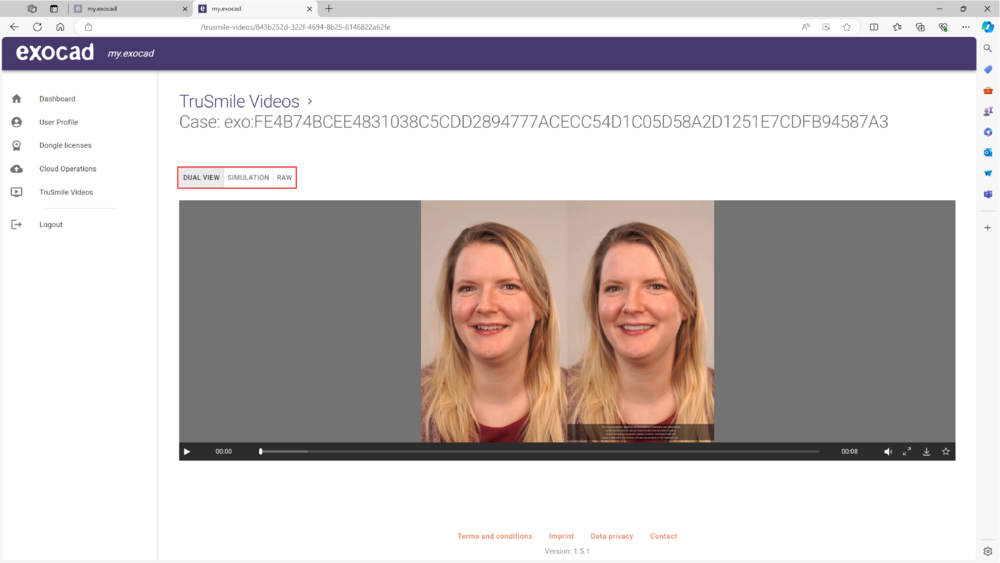
Schritt 8: Sie können das Ergebnis in der dualen Ansicht, in der Simulation oder im Original (wie ursprünglich hochgeladen) anzeigen.
| Um diese Funktion mit einem Beispiel-Fall zu testen, benötigen Sie DentalCAD Version 3.2 Elefsina Feature Release, Engine Build 9036 (2024-09-27) oder höher. Klicken Sie hier, um die Beispieldaten herunterzuladen. |
Fehlerbehebung
Im Video sind Zähne auf der Zunge zu sehen. Was kann ich tun?
Während der Videoaufnahme sollten Patienten angewiesen werden, ihre Zunge nicht vor den Zähnen zu zeigen. Diese Teile des Videos können am Ende aufgrund visueller Überlappungen fehlerhaft dargestellt werden.
Warum sehe ich eine Linie/einen Schnitt zwischen Lippe und Gingiva?
In einigen Fällen ist die Linie zwischen Lippe und Gingiva sehr stark ausgeprägt, was zu visuellen Artefakten führen kann. Versuchen Sie, einen anderen Abschnitt des Videos zu verwenden oder die Kamera- und Beleuchtungseinstellungen anzupassen. Wir freuen uns auch über Ihr Feedback zur Bewertung des Video-Players, damit unser F&E-Team es sich ansehen kann.
Die Zähne des Patienten sehen zu weiß aus. Gibt es eine Möglichkeit, sie natürlicher erscheinen zu lassen?
Falls die generierte Zahnfarbe zu weiß oder übermäßig gebleached ist, passen Sie den Aufhellungsfaktor in den Videoeinstellungen an, wenn Sie das Video hochladen/erstellen. Sie können auch die Beleuchtungseinstellungen während der Videoaufnahme anpassen.
Die Zähne des Patienten sehen zu dunkel und gräulich aus. Gibt es eine Möglichkeit, ihr Erscheinungsbild zu verbessern?
Dieses Ergebnis kann mit der Geschwindigkeit der Mundbewegungen zusammenhängen. Bitten Sie den Patienten, langsamer zu sprechen und weniger Bewegungen zu machen. Das könnte das Ergebnis verbessern. Sie können auch die Beleuchtungseinstellungen während der Videoaufnahme anpassen.
Kann ich das SmileVid-Tool verwenden, wenn der Patient einen Vorbiss, offenen Biss oder eine mandibuläre Protrusion hat?
Nein. Für ein gutes Ergebnis sollte der Patient keinen Vorbiss, offenen Biss oder eine mandibuläre Protrusion haben, da dies zu Ungenauigkeiten in der Simulation führen kann.
Es sieht aus, als würden die Zähne während des Videos ihre Position wechseln. Warum passiert das?
Wenn die oberen Zähne im aufgenommenen Video kaum sichtbar sind, ist es schwierig, die ursprüngliche Zahnposition zu erkennen und ein gutes Ergebnis zu erzielen. Versuchen Sie, das Video des Patienten erneut aufzunehmen und sicherzustellen, dass die Zähne vollständig sichtbar sind.
Warum flackert das Video?
Das kann durch unzureichende Beleuchtung verursacht werden. Versuchen Sie, erneut mit einer anderen Lichtquelle, vorzugsweise LED, aufzunehmen.
Warum gibt es keinen Unterschied zwischen der Simulation und dem Originalvideo?
Falls Sie keine Änderungen an der Zahnposition oder im Smile Creator vorgenommen haben, ist der einzige Unterschied, den Sie möglicherweise bemerken, der Aufhellungsfaktor.
Ich sehe die Zähne in der falschen Position. Was kann ich tun?
Falls dies der Fall ist, sollten Sie einen anderen Abschnitt des Videos verwenden, in dem der Patient langsame Bewegungen mit dem Mund macht.







